Word365 如何让列表内容重新更改起始编号
1、打开文档内容。如图:
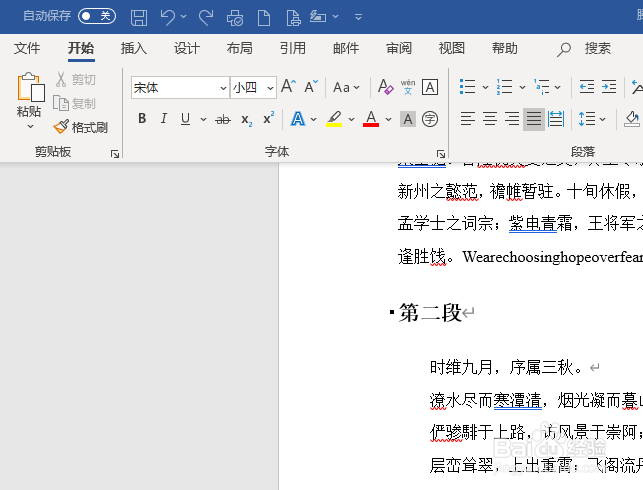
2、选中要添加编号的文本,并点击“开始”选项卡。如图:

3、选择编号内容。如图:
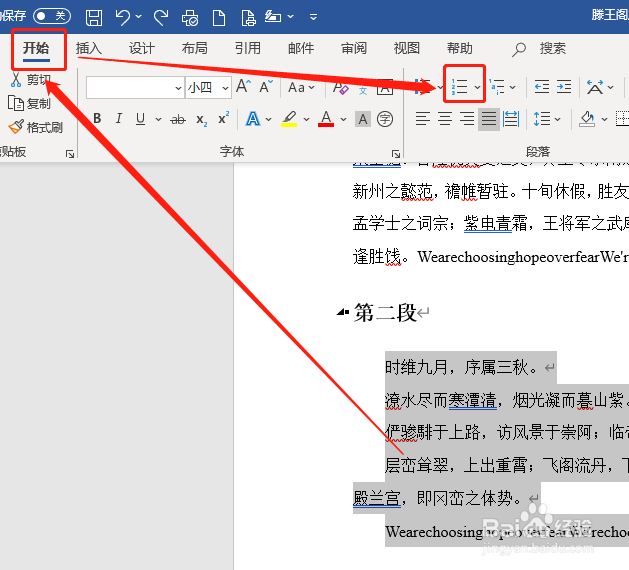
4、选择一种编号。如图:

5、在添加好的编号中,选择目的行点击鼠标右键,选择重新开始于1。如图:

6、此时,本行将重新变为第一行编号。如图:

声明:本网站引用、摘录或转载内容仅供网站访问者交流或参考,不代表本站立场,如存在版权或非法内容,请联系站长删除,联系邮箱:site.kefu@qq.com。
阅读量:29
阅读量:77
阅读量:25
阅读量:22
阅读量:27